Maya光效及阴影
三、Maya光效及阴影
本节主要讲解灯光特效及阴影的设置。光影效果不仅仅是简单的照亮物体,更主要的是能体现出模型的体积感,而且还可以通过绚丽的光影烘托出很多不同的效果。
首先让我们先来欣赏一些光影效果:



1、光效
在Maya中的灯光属性中包含两种光效效果,一种是Light Fog(灯光雾),一种是Light Glow (光晕)。
Light Fog(灯光雾)
灯光雾是用来模拟生活中的雾效效果,例如夜间的大探照灯光和汽车灯的辉光等。创建灯光雾的基本操作过程:
1) 创建一个聚光灯,并打开它的属性编辑选项盒。
2) 打开Light Effects卷展栏,点击Light Fog后面的棋盘格按钮
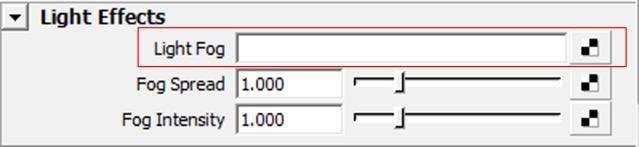
3) 点击后会自动弹出Light Fog选项盒,同时灯光的显示形状也发生了变化。现在可以通过设置雾效的颜色和密度从而改变雾效的效果。
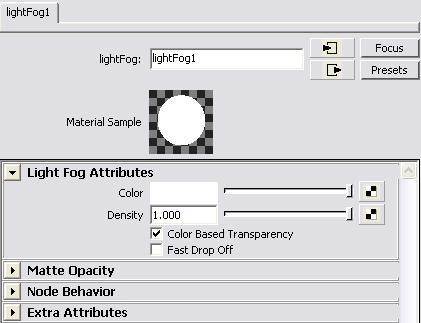
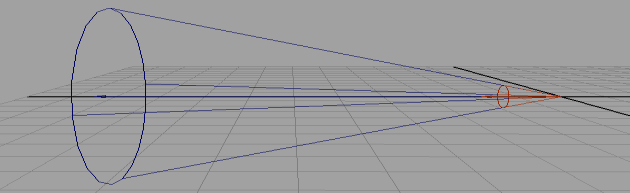
Light Fog选项盒和灯光雾的显示形状
4) 最后渲染,查看效果
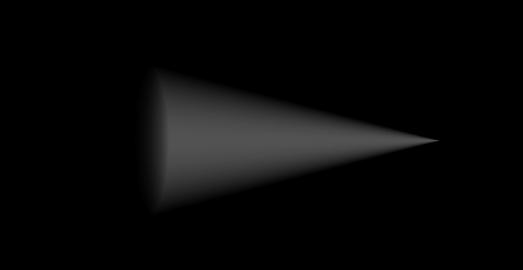
Light Glow(光晕)
光晕主要用来表现光线的效果,例如图3-20 中日光的镜头光晕效果。从卷展栏Light
Effects 进入,点击Light Glow 选项后面的输入连结按钮,出现opticalFX 属性编辑选项盒,
设置各项参数,创建光晕的效果
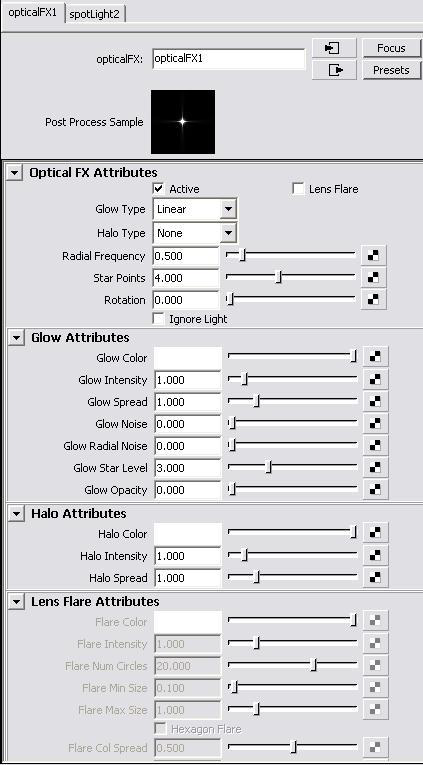

光晕效果
2、阴影
前面已经介绍了Maya 灯光的属性。我们了解到有两种阴影类型,一种是深度贴图阴影,
一种是光线追踪阴影。下面具体说明两种阴影的使用。
深度贴图阴影的使用
这种方法是采用投射贴图的方式产生阴影,因此影子比较平且无变化。下面看一下具体的使用方法和参数调节。
1) 创建一个简单的场景
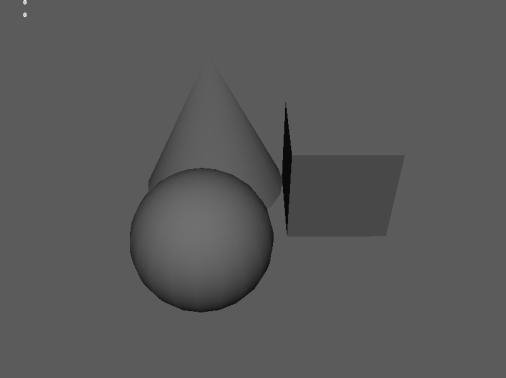
2) 在场景中创建一个聚光灯,并调整位置
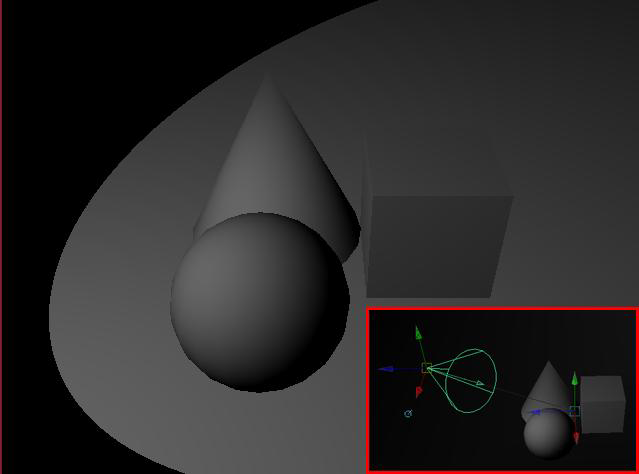
3) 调整聚光灯的参数如下:Intensity 1.5,Cone Angle 58,Penumbra Angle 10,Dropoff 8。展开Shadows下的Depth Map Shadow Attributes卷展栏,并且开启Use Depth Map Shadows选项。然后渲染
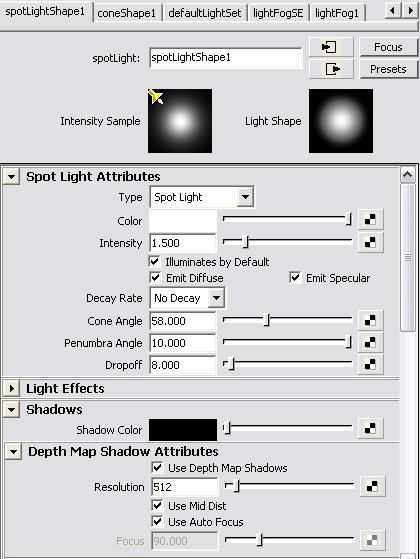
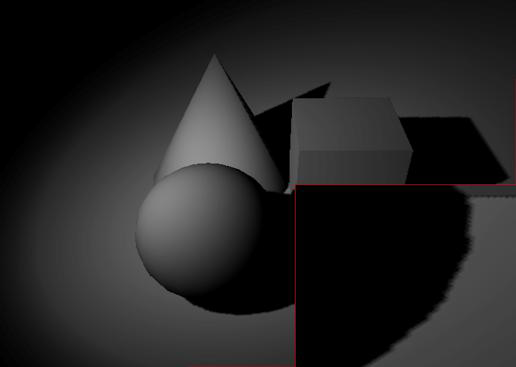
4) 从上图可以看到,深度贴图阴影的边缘锯齿明显。下面调整Resolution选项参数的默认值为512,现在增加至2048
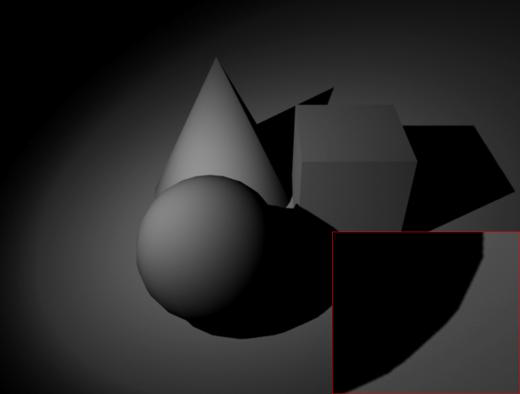
5) 然后调整阴影的颜色,shadow Color R:0.106,G:0.159,B:0.272,Depth Map Shadow Attributes卷展栏下的Filter Size过滤选项值调整为20,再次渲染
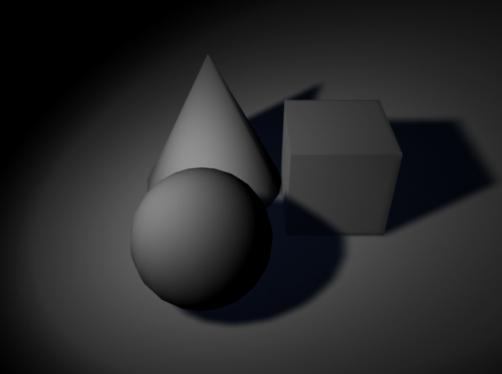
光线追踪阴影的使用
光线追踪阴影的主要特点是可以按照物体的透明程度计算真实的阴影效果,使阴影具有层次变化。
1) 创建酒杯和桌面的场景。

2) 创建两个blinn材质,分别制定给桌面和酒杯,并调整材质
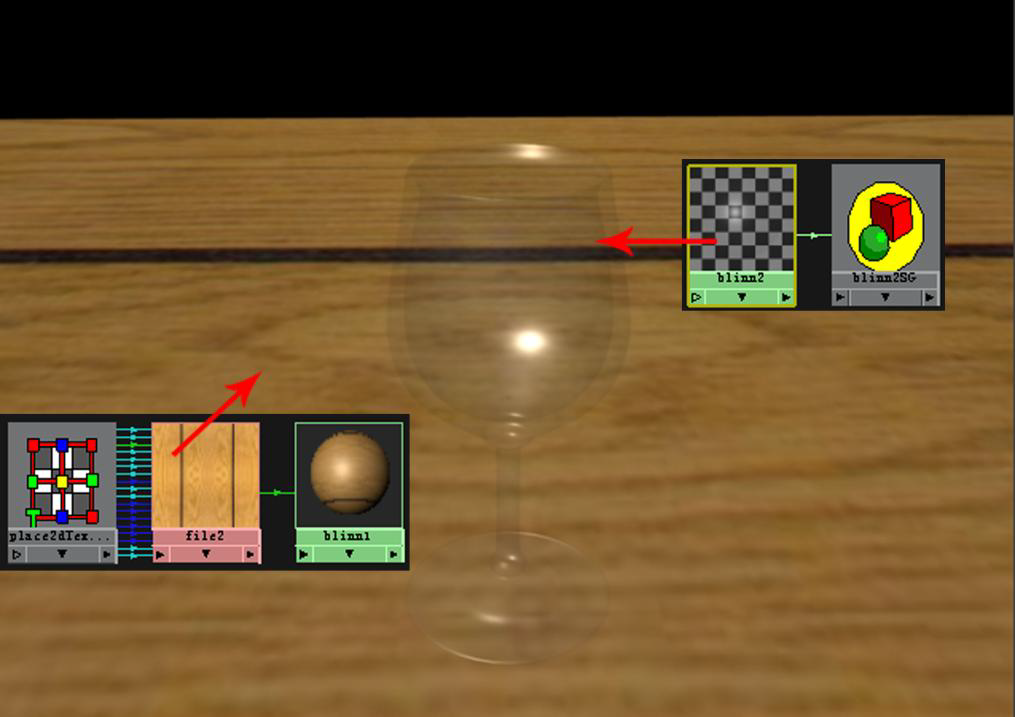
3) 创建聚光灯,并开启属性编辑选项盒中的Use Depth Map Shadows选项,渲染观察阴影效果
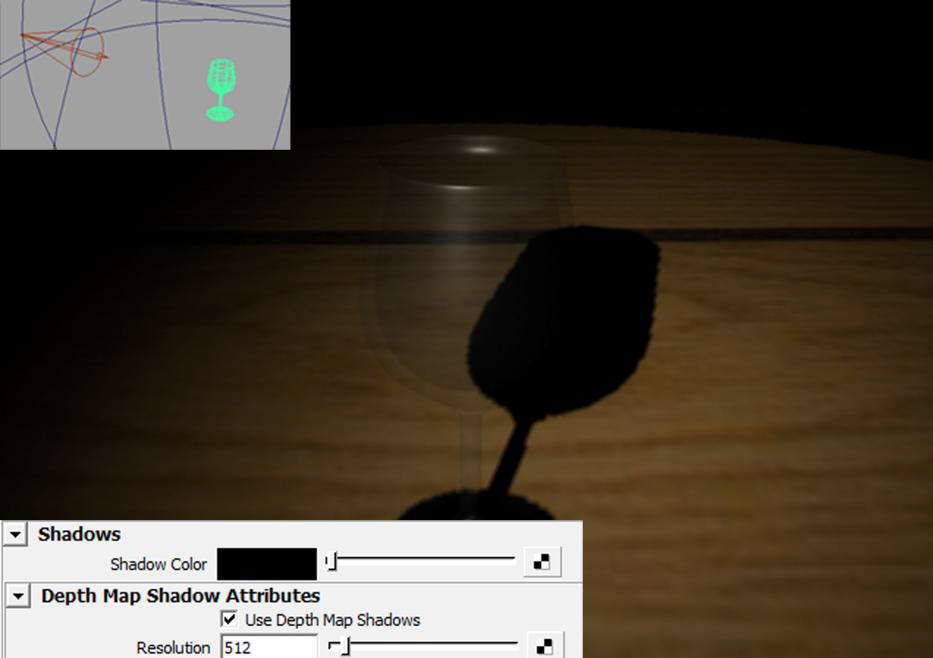
4) 接下来设置杯子对光线的反射效果。点击Maya状态栏中的命令按钮,打开Render Settings(渲染设置)选项盒。展开其中的Raytracing Quality 卷展栏,开启Raytracing (光线追踪),并将Anti-aliasing Quality卷展栏下的Quality(渲染品质)设置成Production Quality(生产级别)
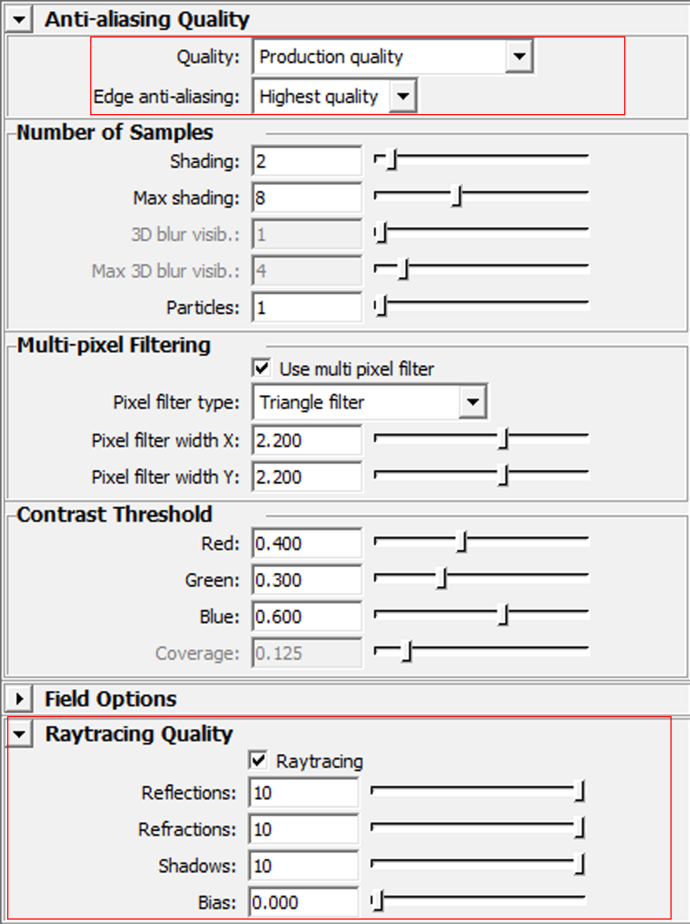
5) 渲染查看效果。当光线穿过透明物体时,使用深度贴图阴影产生阴影的整体没有层次变化

6) 下面将阴影类型切换成光线追踪的类型,点击聚光灯属性编辑选项盒中Shadows卷展栏下的Raytrace Shadow Attributes,开启Use Ray Trace Shadows选项

7) 从图3-30中能够看到阴影已经有了深度变化。再来调整影子的虚化,将光线追踪阴影的Light Radius调整为1

8) 现在影子已经虚下来了,但却出现了锯齿,因此调整Shadow Rays的值为10,再次观察渲染效果

※ 注意:光线追踪阴影只有在打开渲染设置中的Raytracing Quality卷展栏,开启 Raytracing选项后才有效果。可以看出光线追踪可以计算出透明的效果,而深度贴图阴影是不会计算的。
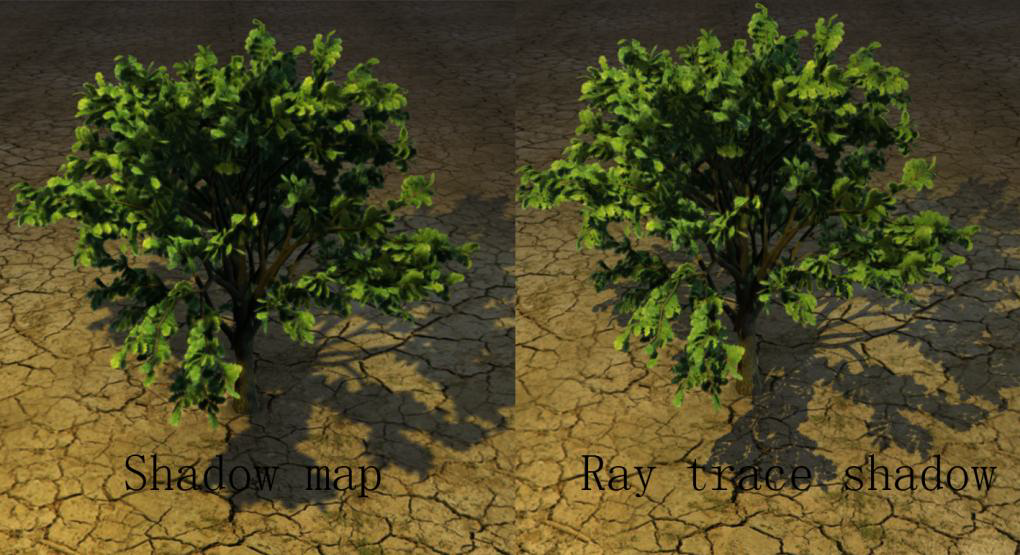
a) 深度贴图阴影效果 b) 光线追踪阴影效果